チルトシフト効果を動画で簡単に実現する方法
Oct 09, 2025 • カテゴリ: 動画編集の基本とコツ
市販のビデオカメラやスマートフォンで風景画などの遠い景色を撮影すると、遠近法の作用によって、通常は動画にゆがみやひずみが発生します。チルトシフト効果とは、動画上にあるゆがみやひずみを垂直や水平に移動させることによって、ピントを合わせたい部分以外を意図的にぼかして、画像の鮮やかさを高めることです。インターネットに接続しているパソコンがあれば、Wondershare社が提供している動画編集ソフトである「Filmora(旧名:動画編集プロ)」をインストールして、チルトシフト効果を動画に反映させることが可能です。filmoraは、初心者でも安心して利用できるソフトとして知られていますが、チルトシフト効果のようなプロ並みの動画編集にも対応している優れものです。filmoraの動画編集ソフトは、MacバージョンとWindowsバージョンが揃っていますので、ほぼすべてのユーザーがダウンロード可能になっています。
あなたのストーリに光をつける!「Filmora (旧名:動画編集プロ)」なら、こういう感じの動画が楽に作成できる!
チルトシフト効果を動画で簡単に実現する方法・手順
動画編集ソフトを使ったことがない場合は、Wondershare社から無料の体験版「Filmora(旧名:動画編集プロ)」が提供されていますので、そちらを使ってみることがおすすめです。体験版を使ってみると、filmoraの使い勝手がよく理解でき、もちろんチルトシフト効果も試すことができます。体験版のソフトをインストールしても、有料版の購入を促すようなマーケティングは表示されず、Wondershare社のfilmoraソフトに対する自信をうかがうことができます。体験版であっても、有料版とほぼ同じ機能が入っています。大きな違いは、体験版ソフトで編集した動画には、「Filmora」というタイトルが大きく入ったウォーターマークと呼ばれるすかしが画面に入ることです。ウォーターマークが入った動画をFacebookやYouTubeに投稿するのは難しいでしょうから、外部のサイトに掲載するような動画を作る予定の方は、有料版のfilmoraを購入すると良いでしょう。
ステップ1:filmoraを使って、チルトシフト効果を実現するための具体的な方法に入ります。filmoraのソフトをパソコンにインストールしたら、「高度編集モード」ボタンをクリックします。
ステップ2:そして、チルトシフト効果を入れたい動画を、filmoraの中に取り込みます。filmoraのインターフェイス左上部分にあるメディアライブラリーの中から「追加」をクリックした上で、チルトシフト効果を入れたい映像ファイルを選択します。
ステップ3:続いて、「+」のマークが表示されますので、それを押して映像ファイルをfilmoraのインターフェイス上のタイムラインに追加します。filmoraのタイムラインに掲載されている映像を右クリックして、パワーツールを選びます。
ステップ4:「チルトシフトを適用」にチェックを入れることで、filmoraのインターフェイス上の中央部分にプラスマークと、それを取り囲む線が出てきます。その線の外側に自動的にぼかしが入りますので、プラスマークで場所を決定し、点線をドラッグしながら自分の好みのぼかし加減になるように調整をします。
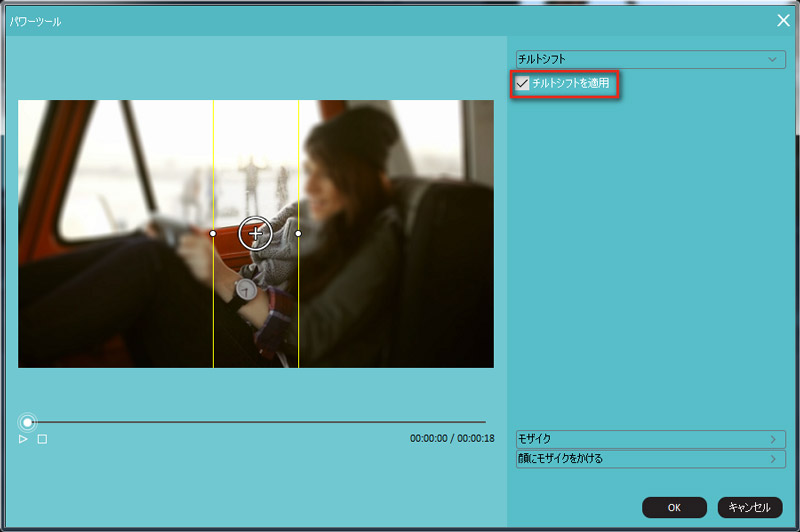
ステップ5:調整を一度やってみた時点で、プレビュー画面を確認することでイメージ通りの仕上がりになっているかを自分で見ることが可能になっています。実際には鮮明な背景の映像にぼかしを入れることで、まったく違う印象になります。最初の内は難しく感じるかもしれませんが、チルトシフト効果の実現はすぐに慣れてできるようになります。
詳しい「Filmora (旧名:動画編集プロ)」操作デモ
関連記事
サポート
製品に関するご意見・ご質問・ご要望はお気軽に こちらまでお問い合わせください。 >>






役に立ちましたか?コメントしましょう!